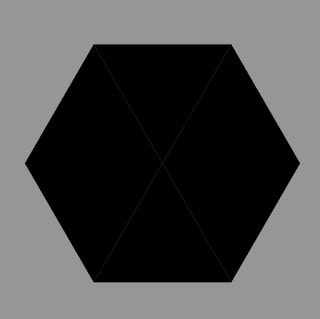quinta-feira, 30 de novembro de 2017
Atividade 18 - Cronômetro (MAMI - 2017.2)
Para fazer o cronômetro mostrado acima, utilizei a função millis dividido pelo módulo de 1000 e 60 como a variável t, e um conversor das coordenadas polares para adquirir as coordenadas cartesianas, tendo o resultado multiplicado por 2*PI, que representa os 360º. Para cada posição, foi criada uma variável correspondente a um array de coordenadas cartesianas, que são aplicadas às posições de cada instante do relógio em uma linha. Para parecer um relógio, carreguei uma imagem de relógio no fundo.
Link do código: https://drive.google.com/open?id=1KvsQCEIlw72wwIuthdh0YR1n0VndGOMc
quarta-feira, 22 de novembro de 2017
Atividade 17 - Maré Senoidal (MAMI - 2017.2)
Para fazer o barquinho navegando no mar, utilizei duas linhas para representar as correntes marítimas, as quais variam suas coordenadas X e Y de acordo com o seno de uma variável angular, dnado a sensação de ondulamento. Quando é completado um ciclo dessa variação, o movimento começa novamente por meio do reestabelecimento do valor inicial da variável.
Para acompanhar o movimento das ondinhas, a imagem do barquinho é orientada de acordo com as funções translate e rotate, que recebem o mesmo seno do ângulo da maré.
Link do código: https://drive.google.com/open?id=17-_Uwk8S8ZJriggBuN_njU-KJW_4wTyb
sábado, 18 de novembro de 2017
Atividade 16 - Polígonos (MAMI - 2017.2)
Nessa atividade, foi proposta a criação de uma aplicação que desenhasse um polígono regular (centralizado na tela), empregando a função rotate() e a quantidade de lados da figura que será gerada.
Para isso, usei uma variável que utiliza o valor de 2*PI e divide pelo número de lados. Para cada fatia resultante dessa divisão, é criado um triângulo com um dos vértices centralizado na tela, que por meio do seno e cosseno de cada ângulo gerado, multiplicado pelo tamanho do desejado, é posicionado pelo função rotate(), de modo a compor a figura resultante. O rotate deverá mover cada peça em intervalos iguais ao ângulo dividido.
O rotate() é uma ferramenta poderosa para criação de polígonos, uma vez que é relativamente fácil e econômico de utilizar.
Resultados:
3 lados
6 lados
9 lados
50 lados
Link do código: https://drive.google.com/open?id=1FbGyuqOJtEgAV12q2iUc2KB-l8tj5rEI
Para isso, usei uma variável que utiliza o valor de 2*PI e divide pelo número de lados. Para cada fatia resultante dessa divisão, é criado um triângulo com um dos vértices centralizado na tela, que por meio do seno e cosseno de cada ângulo gerado, multiplicado pelo tamanho do desejado, é posicionado pelo função rotate(), de modo a compor a figura resultante. O rotate deverá mover cada peça em intervalos iguais ao ângulo dividido.
O rotate() é uma ferramenta poderosa para criação de polígonos, uma vez que é relativamente fácil e econômico de utilizar.
Resultados:
6 lados
9 lados
50 lados
Link do código: https://drive.google.com/open?id=1FbGyuqOJtEgAV12q2iUc2KB-l8tj5rEI
segunda-feira, 13 de novembro de 2017
Atividade 15 - Transição (MAMI - 2017.2)
A atividade é, basicamente, escolher uma das transições apresentadas nesse vídeo e implementá-la usando Processing. Escolhi a transição que ocorre no minuto 11:31, um fading simples. Para isso, utilizei as duas imagens abaixo (320x240 pixels):
Criei, então, uma variável para cada cor do RGB e , e depois utilizei o scanline para fazer um efeito de escurecimento com uma variável que multiplica os valores por uma variável a que é subtraída por 0.01 a cada frame. Quando o RGB atinge 1 em todos os seus valores (ou seja, fica totalmente sombreado), é feito outro scanline, que desta vez insere a segunda imagem, fazendo, desse modo, a transição.
Link do código: https://drive.google.com/open?id=152vYiXI1_MMiqg_aYrwJEgrpb4QD4w0j
Criei, então, uma variável para cada cor do RGB e , e depois utilizei o scanline para fazer um efeito de escurecimento com uma variável que multiplica os valores por uma variável a que é subtraída por 0.01 a cada frame. Quando o RGB atinge 1 em todos os seus valores (ou seja, fica totalmente sombreado), é feito outro scanline, que desta vez insere a segunda imagem, fazendo, desse modo, a transição.
Link do código: https://drive.google.com/open?id=152vYiXI1_MMiqg_aYrwJEgrpb4QD4w0j
sexta-feira, 10 de novembro de 2017
Atividade 14 - Cores (MAMI - 2017.2)
O objetivo desta atividade é aplicar ruído em uma imagem qualquer e, após isso, mudar os seus canais de cores para cinza, vermelho e amarelo, respectivamente. Para isso, usei a imagem abaixo (320x240 pixels) como demonstração:
Primeiramente, criei variáveis para cada uma das 4 variações que foram pedidas (ruído, cinza, vermelho e amarelo). Depois, os armazenadores color corOrig e corDestino. Além disso, foram criadas as variáveis c e media, que vão funcionar como "fixadores", das novas cores criadas.
Para o ruído, são criadas cores aleatórias e colocadas na imagem em posições aleatórias. Pode-se controlar a quantidade de ruído pelo número de pixels alterados que deseja-se obter.
Para o cinza, fazemos o processo de scanline na imagem, e obtemos os valores de vermelho, verde e azul de cada pixel da tela. Depois é feita uma média entre esses valores e exibida novamente.
Para as duas cores pedidas, são adquiridos os valores de vermelho e amarelo da imagem, respectivamente e exibidos na imagem conforme os tons de vermelho são mais presentes nos pixels da imagem, no caso do filtro vermelho, o mesmo vale para o amarelo. Quanto menos houver tais cores nos pixels originais, mais escuro será o pixel modificado.
Resultado:
Link do código: https://drive.google.com/open?id=1zGlORWn3CDJsXRTf8qiueuf8Ro1H-r5S
Primeiramente, criei variáveis para cada uma das 4 variações que foram pedidas (ruído, cinza, vermelho e amarelo). Depois, os armazenadores color corOrig e corDestino. Além disso, foram criadas as variáveis c e media, que vão funcionar como "fixadores", das novas cores criadas.
Para o ruído, são criadas cores aleatórias e colocadas na imagem em posições aleatórias. Pode-se controlar a quantidade de ruído pelo número de pixels alterados que deseja-se obter.
Para o cinza, fazemos o processo de scanline na imagem, e obtemos os valores de vermelho, verde e azul de cada pixel da tela. Depois é feita uma média entre esses valores e exibida novamente.
Para as duas cores pedidas, são adquiridos os valores de vermelho e amarelo da imagem, respectivamente e exibidos na imagem conforme os tons de vermelho são mais presentes nos pixels da imagem, no caso do filtro vermelho, o mesmo vale para o amarelo. Quanto menos houver tais cores nos pixels originais, mais escuro será o pixel modificado.
Resultado:
Link do código: https://drive.google.com/open?id=1zGlORWn3CDJsXRTf8qiueuf8Ro1H-r5S
Assinar:
Comentários (Atom)
Trabalho de MAMI - Gerador de Arte (Parte 2)
Link do código: https://drive.google.com/open?id=1AUI4WUZtjbgH_A4s6xBvi9jPa_UV_rkT
-
1º- Squash and Stretch (Espremer e Esticar) Bom Exemplo: É possível observar a aplicação do princípio Squash and Stretch nessa animação, ...